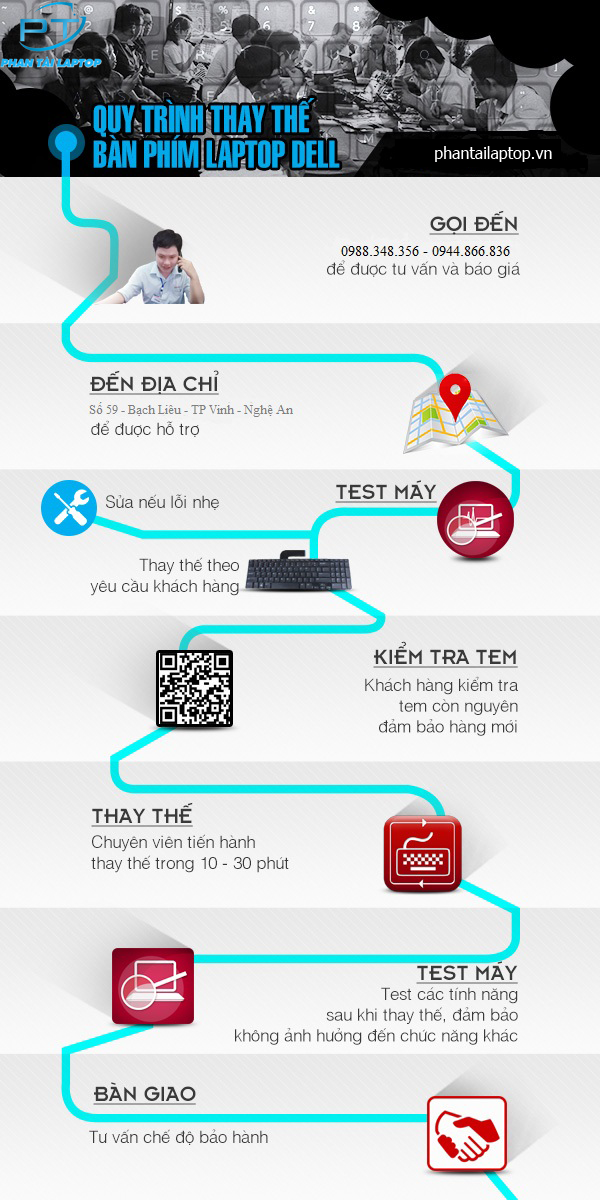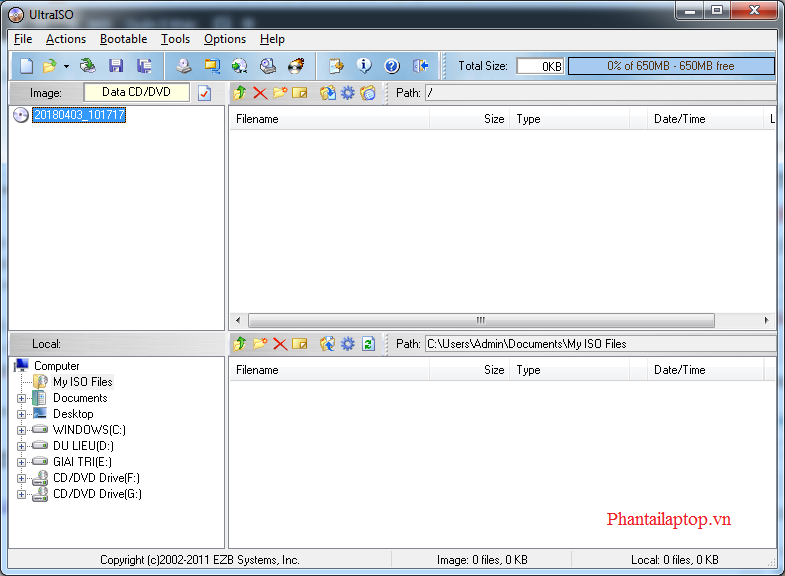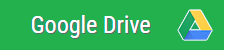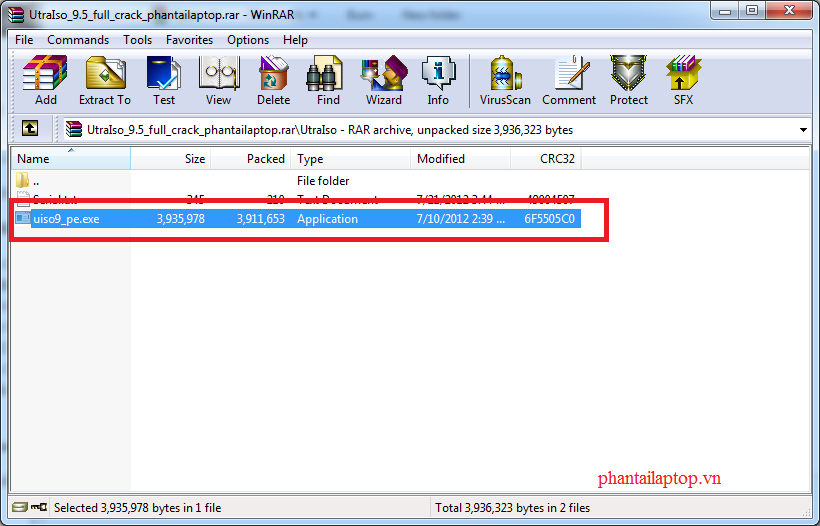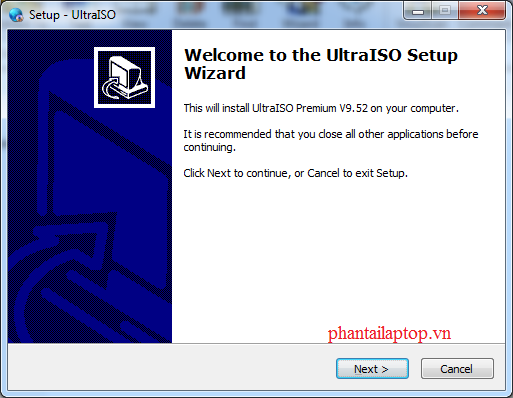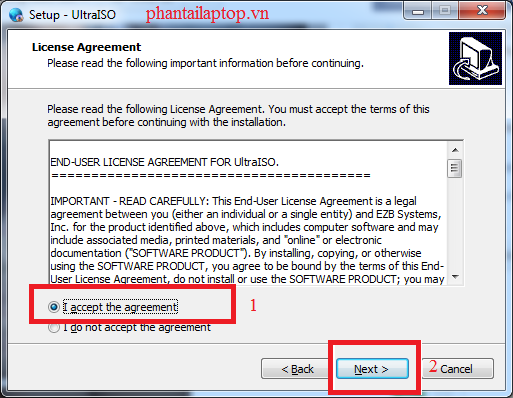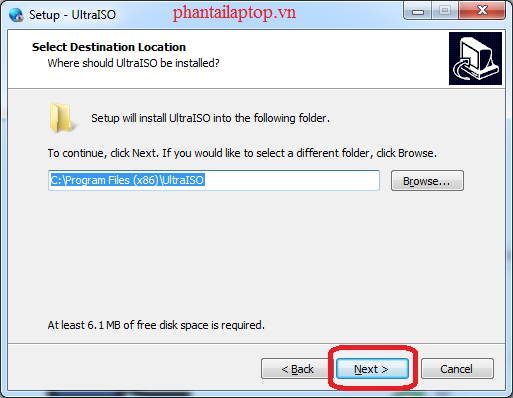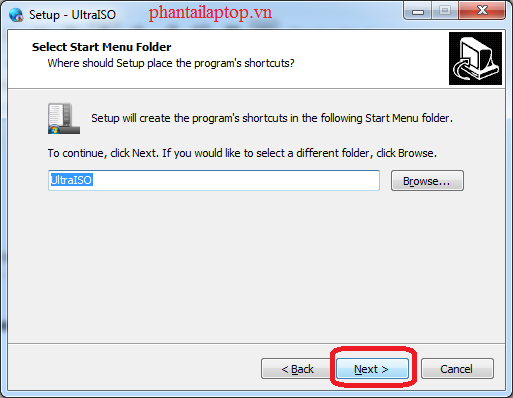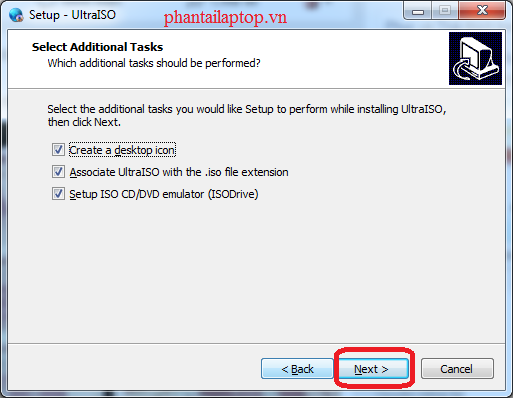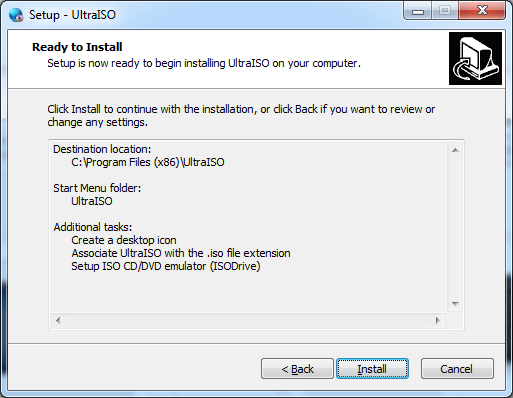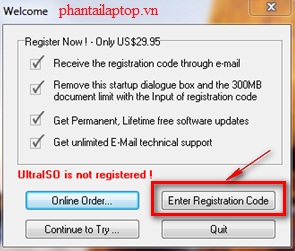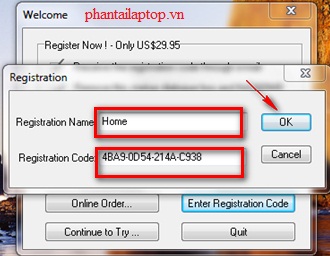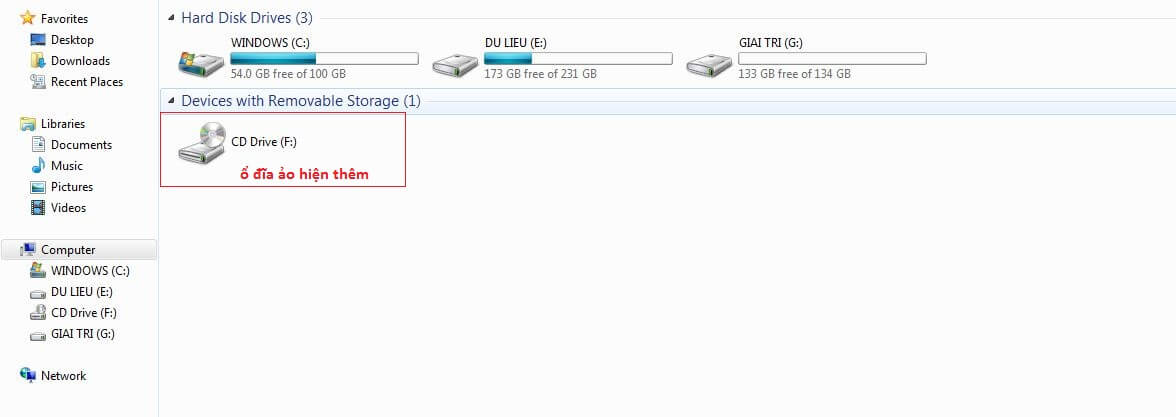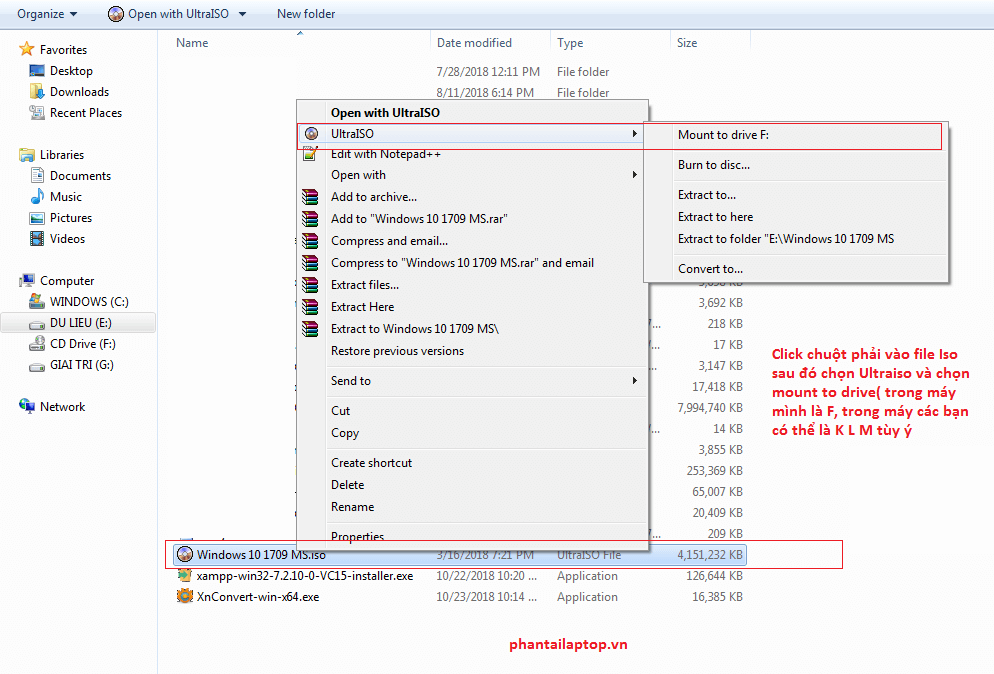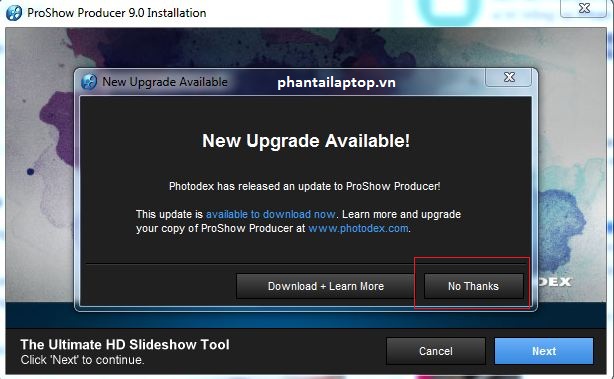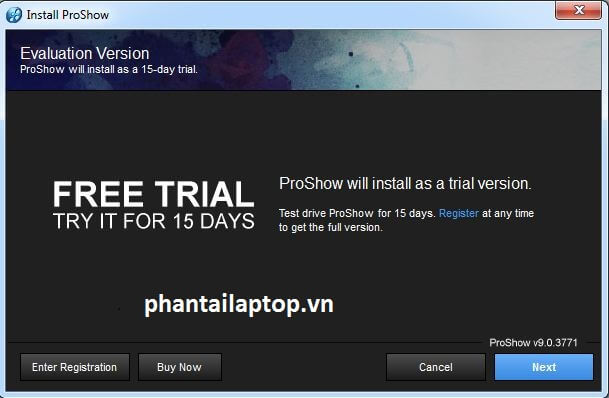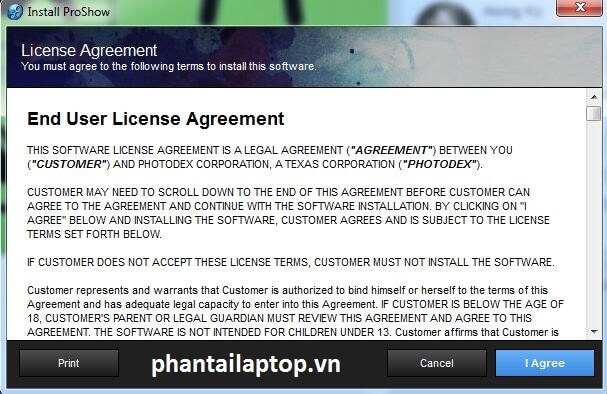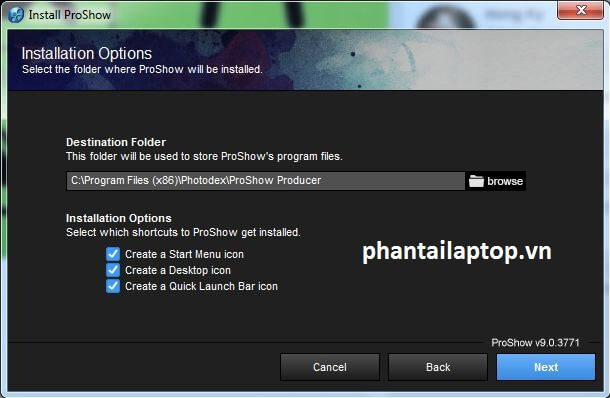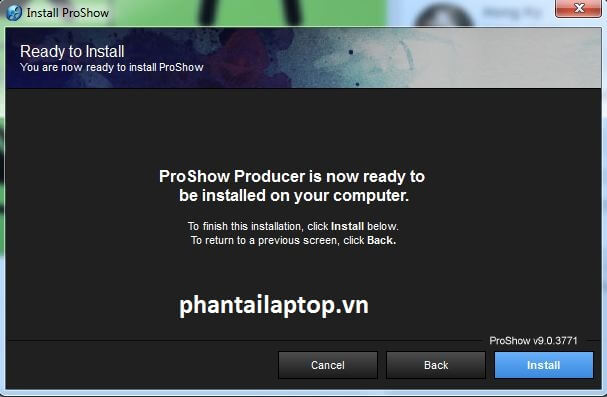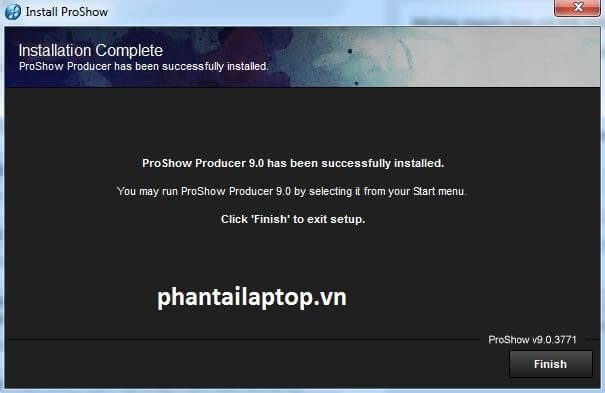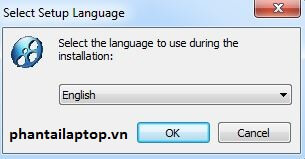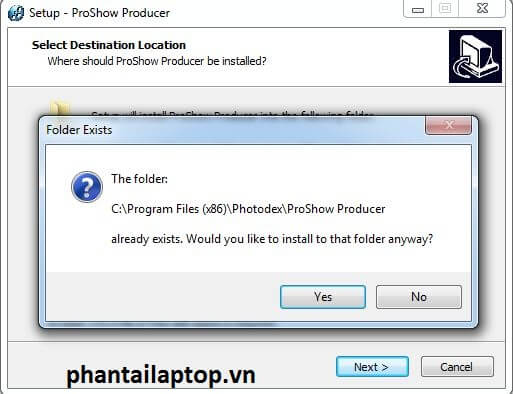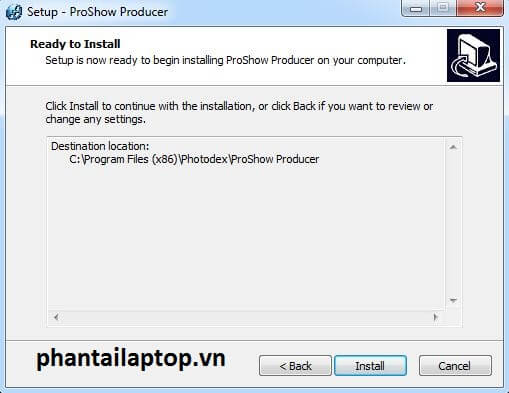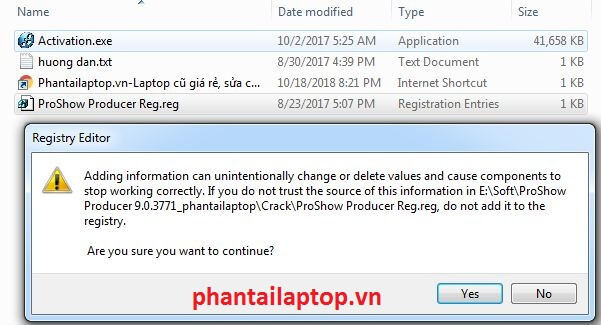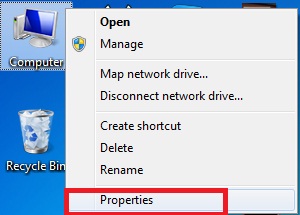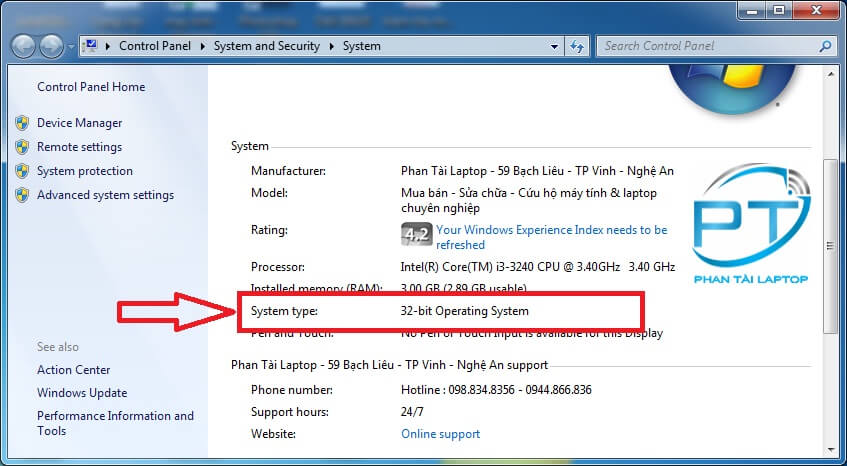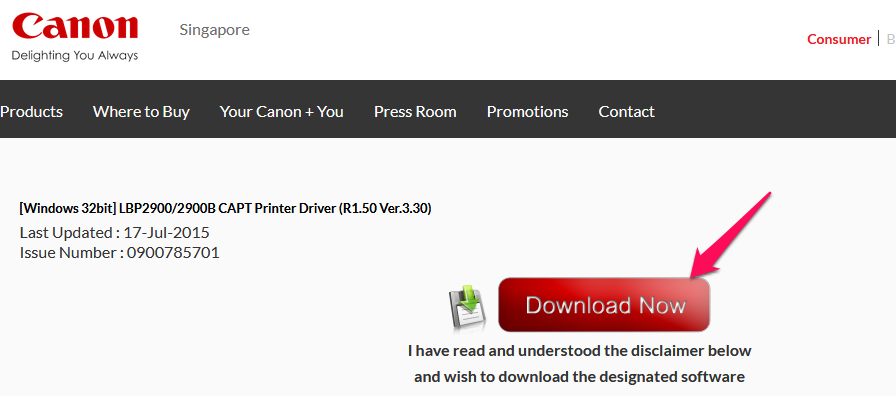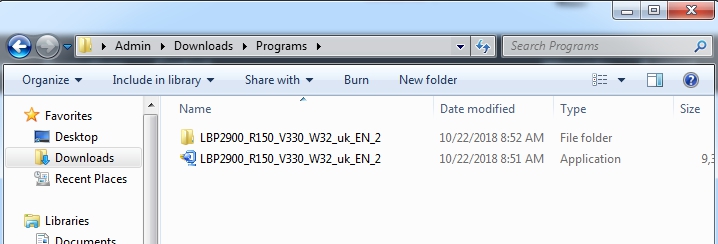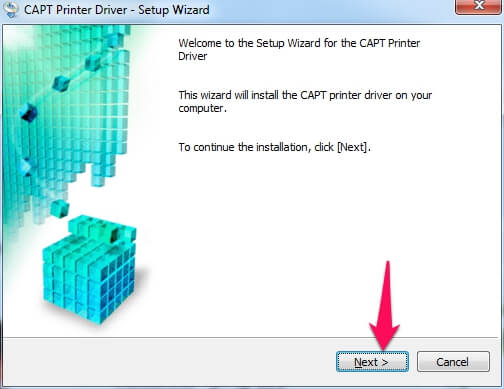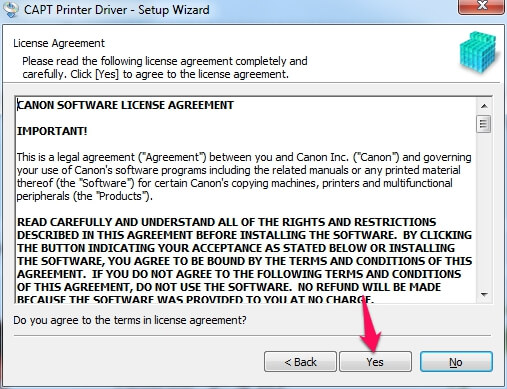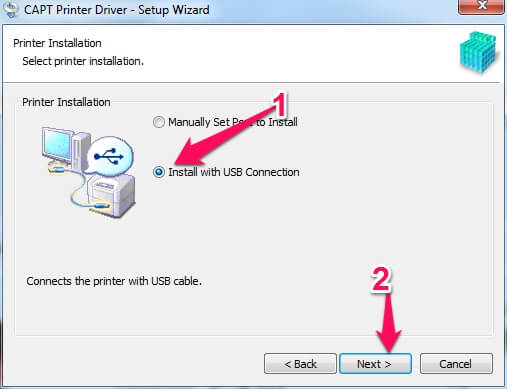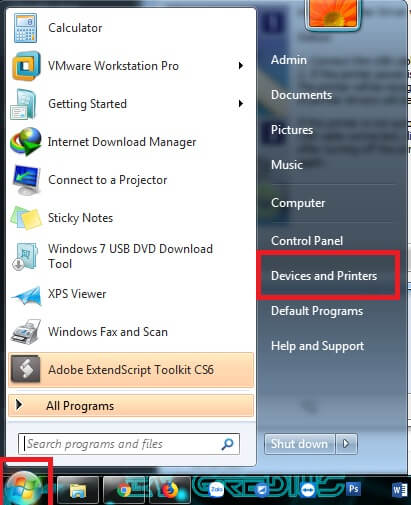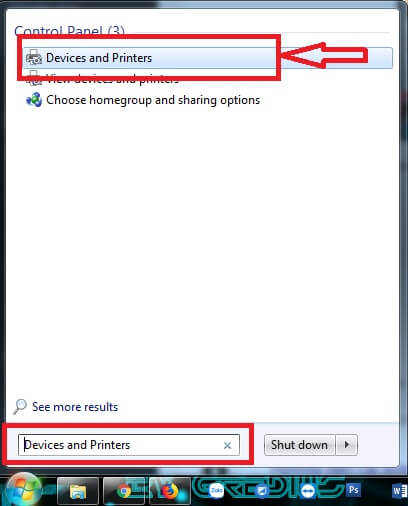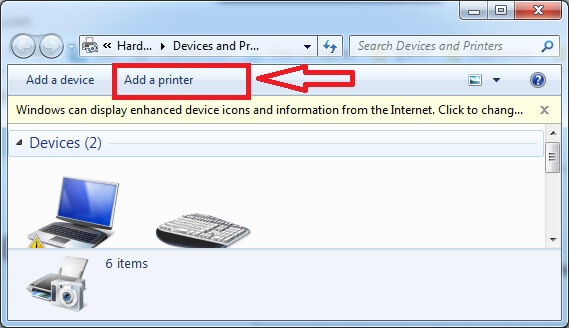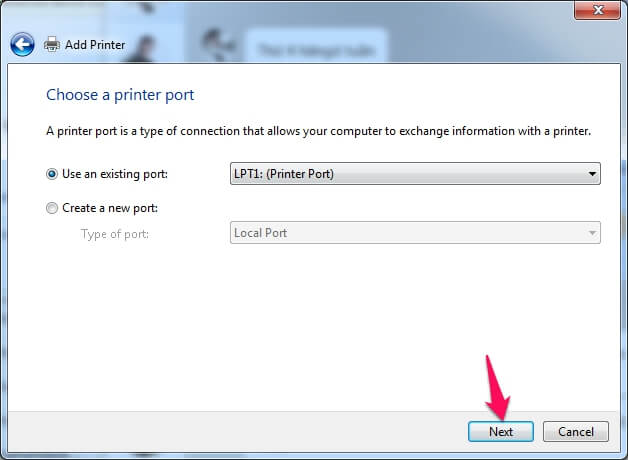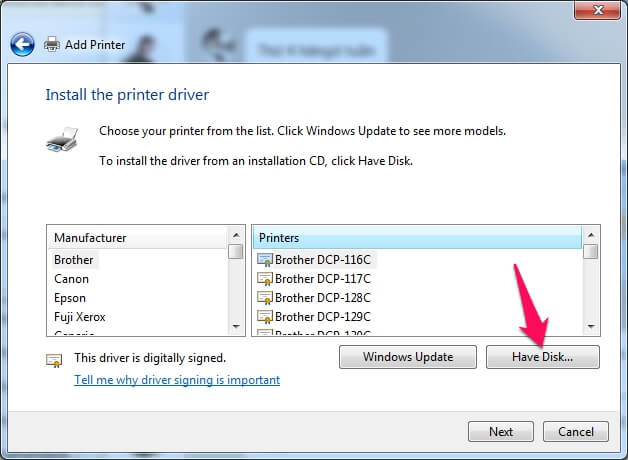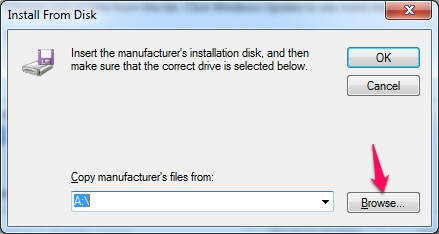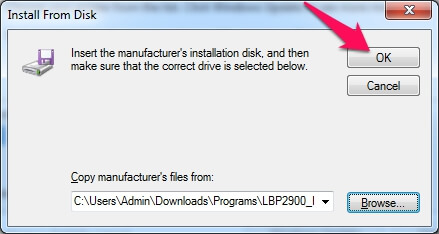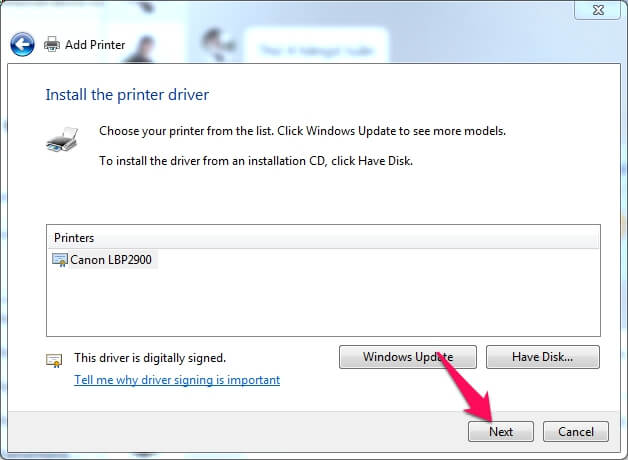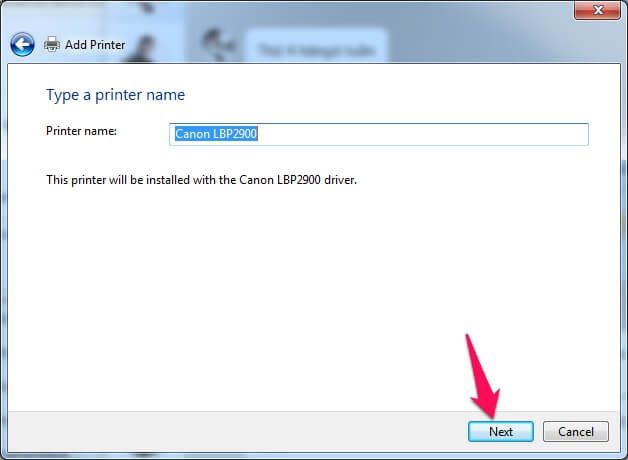Bạn đang tìm kiếm trung tâm thay phím laptop uy tín tại Vinh? Chiếc laptop của bạn sẽ ra sao khi đang sử dụng bàn phím bị lỗi, hỏng. Bàn phím laptop là linh kiện giúp người dùng giao tiếp với laptop, vì vậy những lỗi bàn phím như loạn phím, liệt phím, dính phím… sẽ làm cho việc sử dụng laptop gặp khó khăn. Nhưng bạn đang băn khoan tìm hiểu về 1 trung tâm sửa laptop uy tín để sửa bàn phím laptop lấy ngay trong tp Vinh Nghệ An.

Những dấu hiệu khi bàn phím laptop bị hỏng
- Nút phím bị vỡ, bung ra khỏi phần nhựa của phím
- Laptop bị liệt phím, bấm 1 số nốt phím ko có tác dụng
- Loạn phím laptop, khi bạn nhấn "A" thì nó ra "Z", tức là không đúng ký tự theo mình gõ
- Bật máy, laptop kêu tít dài, vào máy thì 1 ký tự nào đó chạy loạn xạ.
- Nước vào bàn phím.
Các nguyên nhân gây nên lỗi bàn phím laptop
1.Mạch bàn phím bị oxy hóa.
Bàn phím laptop được thiết kế dựa trên 1 mạch in kết nối các phím với nhau. Ở Việt Nam chúng ta, khí hậu nóng ẩm thất thường. Với 1 số bạn ít dùng laptop cất đi, thì thường mạch in này sẽ bị ô xy hóa. Đây là nguyên nhân dẫn đến việc có thể 2 sợi mạch in bị chạm vào nhau. Khi mạch in chạm vào nhau sẽ gây ra hiện tượng dính phím. Ngoài ra mạch in có thể đứt gây nên hiện tượng liệt phím.

2. Bàn phím bị vô nước
Có thể do vô tình hay do sự bất cẩn không đáng có, chúng ta vô tình để nước rơi vào bàn phím. Với 1 lượng nước ít không gây ảnh hưởng lên toàn bộ máy, nhưng nó làm mạch in bị rỉ dét và ô xy hóa. Làm hỏng toàn bộ bàn phím
Khi laptop vào nước, các bạn không nên hoảng hốt, hãy bình tĩnh và xử lý theo hướng dẫn sau
3. Bàn phím bị bung nốt, lỗi vật lý
Trong quá trình sử dụng, nhiều gia đình có con nhỏ, các bé hay bóc phím như 1 sự mới lạ. Cũng có thể do rơi vỡ mà bàn phím laptop bị bung ra, các nốt vỡ khung.
4. Bạn không thường xuyên vệ sinh laptop, bụi bẩn nhiều
Vệ sinh laptop là điều rất cần thiết cho laptop. Sau thời gian nhiều năm sử dụng,hệ thống làm mát của laptop bị kém đi. Quạt tản nhiệt dính bụi bẩn, keo tản nhiệt bị khô. Máy nóng nhiệt độ tăng cao làm ảnh hưởng đến toàn bộ laptop, trong đó có bàn phím. Nhiều khi bụi bẩn trên phím làm phím bị ngẹt cứng, hoặc khó bấm, cũng gây nên liệt phím
Vậy khi nào cần vệ sinh laptop? và bao lâu thì cần dịch vụ vệ sinh
Tham khảo thêm tại: vệ sinh laptop

Thay phím laptop lấy ngay ở đâu tại tp Vinh
Phan Tài Laptop là địa chỉ sửa chữa laptop uy tín, chuyên nghiệp tại tp Vinh Nghệ An. Khi sử dụng dịch vụ thay bàn phím của phantailaptop.vn bạn sẽ không phải lo lắng về chất lượng cũng như giá cả. Với tiêu chí “Tận tâm – uy tín – chất lượng“, laptop của quý khách sẽ được thay một bộ bàn phím mới nhanh chóng trong thời gian từ 2 -10 phút.
Với tay nghề kỹ thuật lành nghề, thao tác nhanh chóng chính xác. Kỹ thuật của chúng tôi sẽ thay bàn phím laptop cẩn thận và đẹp như phím zin của bạn. Giá bàn phím laptop cực kỳ hợp lý với 1 sản phẩm tốt, chế độ bảo hành nhanh chóng hậu mãi.
Quy trình thay phím laptop lấy nhanh tại phantailaptop
-
Bước 1: Nhân viên nhận máy và kiểm tra bàn phím laptop.
-
Bước 2: Chẩn đoán lỗi bàn phím laptop và đưa ra các giải pháp khắc phuc.
-
Bước 3: Báo giá thay phim laptop và nhận được sự đồng ý của khách hàng.
-
Bước 4: Tiến hành thay bàn phím laptop dưới sự chính kiến của khách hàng.
-
Bước 5: Khởi động máy, kiểm tra và để khách test lại bàn phím mới.
-
Bước 6: Khách hàng thanh toán và dán tem bảo hành lên bàn phím.
Các dịch vụ thay phím laptop của Phan Tài Laptop
- Thay bàn phím laptop dell
- Thay bàn phím laptop asus
- Thay bàn phím laptop acer
- Thay bàn phím laptop sony
- Thay bàn phím laptop hp
- Thay bàn phím laptop lenovo
- Thay bàn phím laptop samsung
- Thay bàn phím laptop Macbook
- ....
Điều kiện bảo hành bàn phím laptop khi có sự cố kỹ thuật

- Bàn phím đã được thay thế tại Phan Tài Laptop hoặc Máy tính Vinh.
- Bàn phím còn nguyên tem bảo hành của trung tâm.
- Bảo hành còn trong thời gian được bảo hành theo quy định.
- Bàn phím bị lỗi do nhà sản xuất.
- Bàn phím laptop không bị nước vào.
Cam kết chất lượng dịch vụ tại Phan Tài Laptop
- Kỹ thuật có tay nghề, giàu kinh nghiệm
- Thái độ nhân viên vui vẻ nhiệt tình
- Quy trình sửa chữa thay thế chuyên nghiệp
- Bàn phím laptop mới 100% chưa qua sử dụng
- Giá cả cạnh tranh, hợp lý nhất với sản phẩm
- Kho phím đa dạng mẫu mã và chủng loại
- Chế độ bảo hành 1 đổi 1 trong 6 tháng ngay lập tức
Thông tin liên hệ khi quý khách cần
Quý khách có nhu cầu thay bàn phím Laptop vui lòng liên hệ:
Phan Tài Laptop
Hotline: 0988.348.356 – 0944.866.836
Địa chỉ: Số 59, Bạch Liêu, tp Vinh, Nghệ An.
Website: phantailaptop.vn or maytinhvinh.com